全て
| カテゴリ未分類
| 送料無料ショップ
| 絶対買わなきゃ損
| レアもの
| ショッピング技
| 美容・健康
| 当ブログオリジナル
| 楽天ブログ・アフィリエイト関連
| 元気が出る話
| 楽天プロフィール関連
| なんちゃってレビュー
| 生活向上チャレンジ
| テキトーな映画レビュー
| 業務連絡
テーマ: 楽天ブログの活用法(10)
カテゴリ: 楽天ブログ・アフィリエイト関連
SEOquake のページ診断方法とツールバーの使い方はもうバッチリですね。
今回は、SEOquake のその他のメニュー項目についてご紹介します。
ページ内のハイパーリンクに rel="nofollow" 属性がついているものを 字消し線 で表示します。
これにより、検索エンジンのクロ―ラに辿らせないリンクを視覚的に把握できるようになります。
設定方法は、SEOquake アイコンをクリックしてから、メニュー一覧より「highlight no-follow(Google Chrome)」または「strike-through "nofollow" and "noindex"(Mozilla Firefox)」を選択します。
Google Chrome:

Mozilla FireFox:
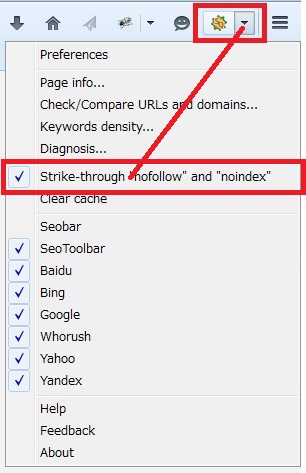
この状態でショップハンターブログのトップページを見てみると、このようになります。
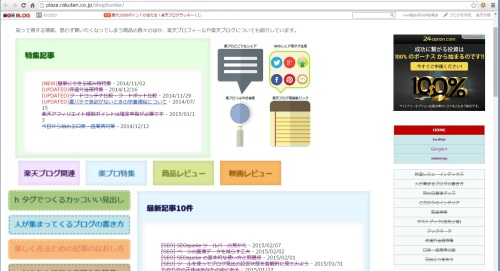
字消し線 がついているものが rel="nofollow" で強調されているのがわかりますね。
あなたのブログページも、主要なリンク以外は rel="nofollow" 属性を付加することによって、余計なリンクを検索エンジンのクロ―ラに辿らせないようにしましょう。
rel="nofollow" 属性の解説は、以下の記事をご覧ください。
検索エンジンを使ってページを検索した際に、該当したエントリにそれぞれ SEOquake ツールバーを表示させます。
これにより、訪問しなくてもそれぞれのページの SEO 状況が一目でわかるため、SEO 対策を頑張りたい人には、この評価が高いページを参考にしてみてもよいでしょう。
複数の検索エンジンに対応していますが、海外サービスのため、実用性があるのは Google、Yahoo、bing あたりになるのではないでしょうか。
ご覧のように赤で囲んだ部分にチェックを付けると、その検索エンジンで検索した場合に、ツールバーが表示されます。
Google Chrome:
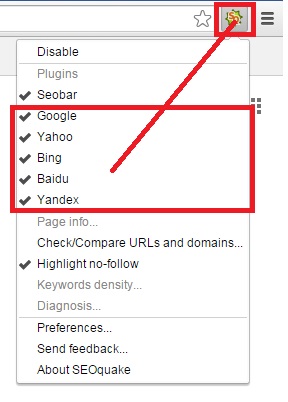
Mozilla FireFox:
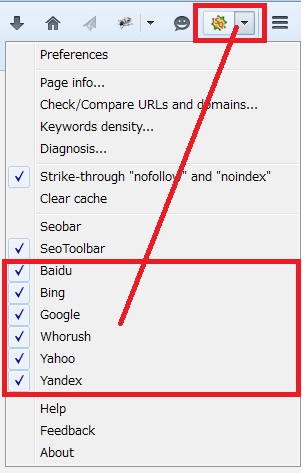
それでは、この状態で Google で「ふなっしー」を検索してみましょう。
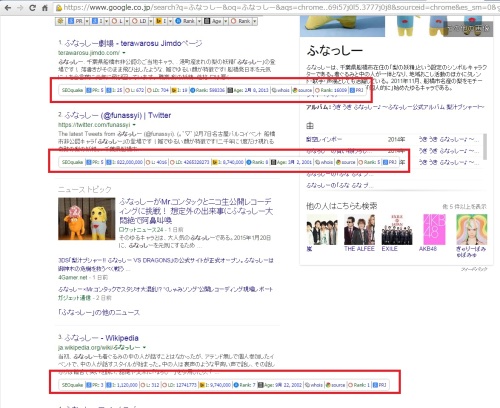
ご覧のように、それぞれの検索結果の下に、SEOquake のツールバーが表示されていますね。
SEOquake を自分好みにカスタマイズしたい方向けでのメニュー項目です。
メニュー項目より、「Preferences」を選びます。
Google Chrome:
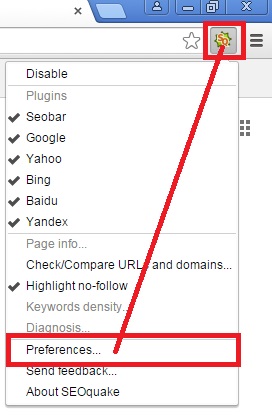
Mozilla FireFox:
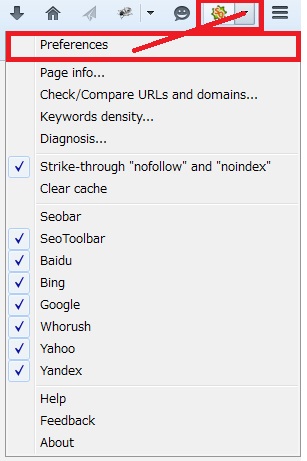
Preferences の設定項目はとても多いため、今回の記事の中ではごく簡単にご説明します。
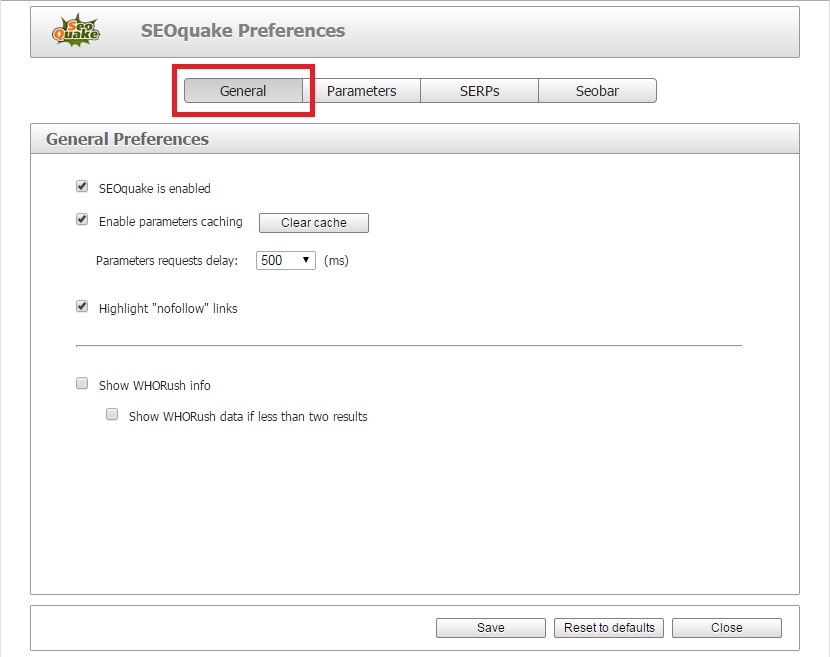
SEOquake is enabled
SEOquake が有効になっている状態を既定の状態にします。
Enable parameter caching
ユーザ設定項目をキャッシュします。
「Clear cache」ボタンをクリックすると、ユーザが変更したパラメータのキャッシュがクリアされます。
Parameters requests delay
パラメータの要求遅延をミリ秒(ms)で指定します。
デフォルトは 500ms です。
Highlight "nofollow" links
rel="nofollow" 属性がついているリンクを強調表示します。
Show WHORush info
WHORush (ドメイン情報、所有者情報などを表示するサービス)はサービス自体が終了しているため、選択する必要はありません。
【パラメータ設定】
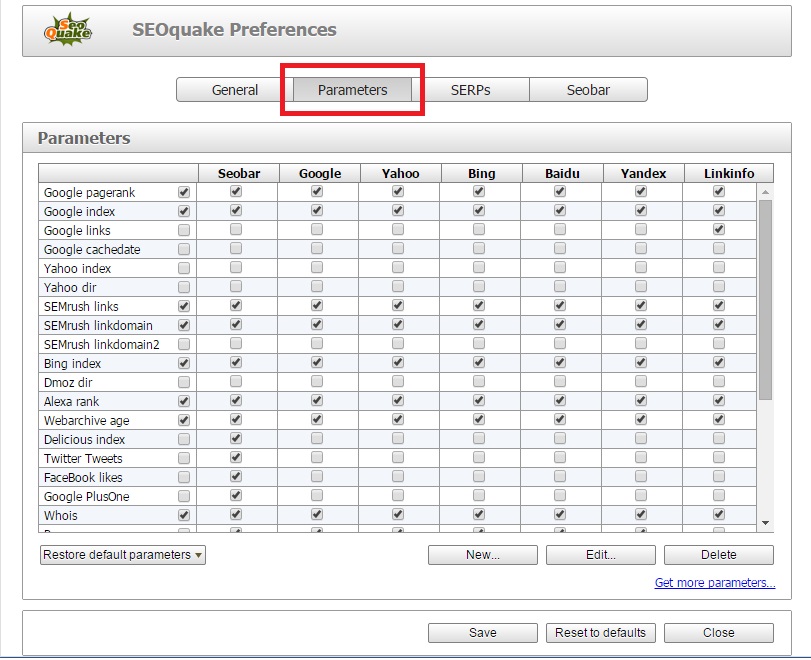
SEOquake のツールバーに表示させる項目を細かく指定できます。
ご自身で、パラメータを切り替えながら表示効果の変化をお試しください。
「New...」ボタンで新規追加、「Edit...」で既存パラメータの編集、「Delete...」で既存行の削除ができます。
編集については、検索エンジン別に指定できる項目が異なりますし、正規表現の知識も必要となってきますので、ここでは省略します。
(編集のしかたは、将来的に別ページにて解説コーナーを設けるかもしれません。)
Get more parameters… リンクをクリックすると、SEOquake 公式サイトに行きますので、そこから設定済みのパラメータをインポートできます。
【検索エンジン結果ページ(SERP)】
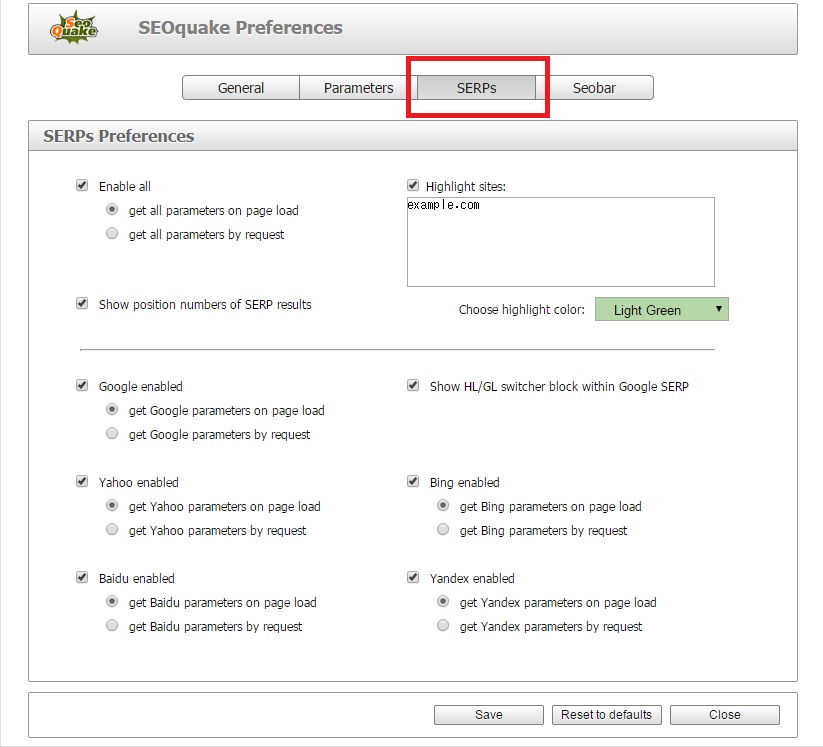
検索エンジン結果ページに表示させる項目の動作を指定します。
Enable all
すべての項目を有効にします。
get all parameters on page load
ページを読み込むたびにパラメータを反映させます。
get all parameters by request
ユーザの要求に応じてパラメータを反映させます。
Show position numbers of SERP results
検索エンジン結果ページの順位を番号で表示します。
Highlight sites
特定のサイトをマーカー表示させます。
マーカーの色をプルダウンメニューから選びます(デフォルトはライトグリーン)。
たとえば、plaza.rakuten.co.jp を検索結果ページでマーカー表示させると、このようになります。
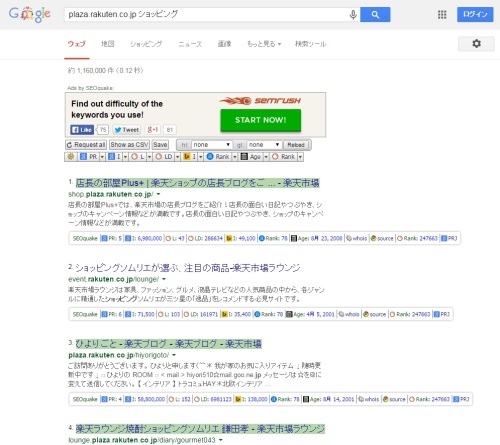
以降の項目は、各種検索エンジンを有効にするか、無効にするかの設定ですので説明は省略します。
【Seo バー】
SEOquake のツールバー設定です。
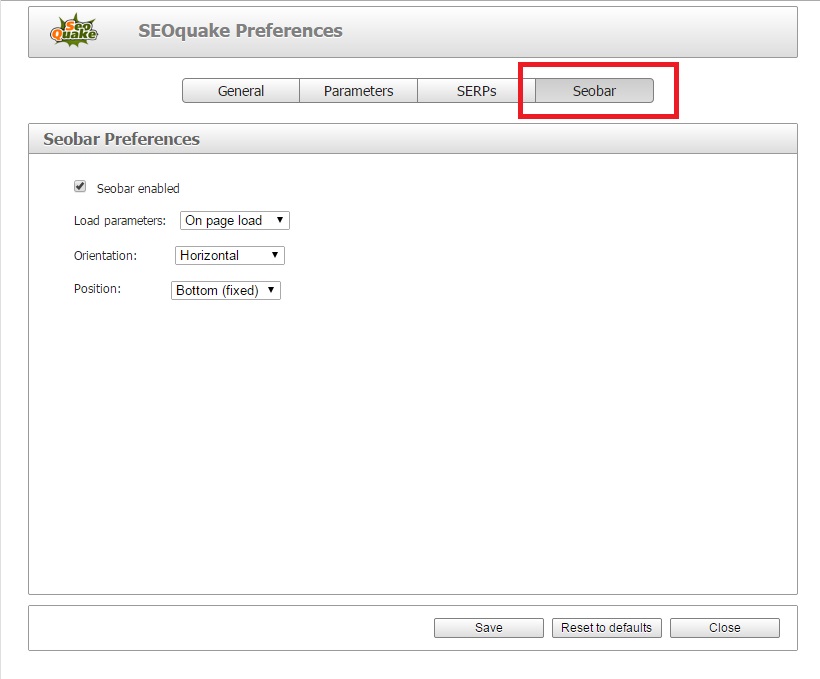
Seobar enabled
ツールバーを有効にします。
Load parameters
パラメータの読み込み条件を指定します。
On page load ― ページ読み込み時
By request ― ユーザ要求時
Orientation
ツールバーの向きを指定します。
Horizontal ― 横向き
Vertical ― 縦向き
Position
ツールバーの表示位置を指定します。
他のツールバーとの競合で SEOquake ツールバーが表示されない場合は、この表示位置を変えてみましょう。
Top ― ページ上部
Top(Fixed)― ページ上部(固定)
Bottom(Fixed) ― ページ下部(固定)
Exclude domains (Mozilla FireFox)
ツールバーを表示させないドメインを指定します。
今回で SEOquake の使い方連載記事は終わりです。
SEOquake の後続情報については、別途ページを設けて不定期に掲載したいと思います。
[SEO] ツールを使ってブログ見出の設定状態を客観的に見てみよう
[SEO] SEOquake の基本的な使い方と問題点
[SEO] ページの画像データを減らす工夫
[SEO] SEOquake ツールバーの見かた
 ←こちらからこっそりコメントでけます
←こちらからこっそりコメントでけます
今回は、SEOquake のその他のメニュー項目についてご紹介します。
リンクに rel="nofollow" 属性がついているものを強調表示させる
ページ内のハイパーリンクに rel="nofollow" 属性がついているものを 字消し線 で表示します。
これにより、検索エンジンのクロ―ラに辿らせないリンクを視覚的に把握できるようになります。
設定方法は、SEOquake アイコンをクリックしてから、メニュー一覧より「highlight no-follow(Google Chrome)」または「strike-through "nofollow" and "noindex"(Mozilla Firefox)」を選択します。
Google Chrome:

Mozilla FireFox:
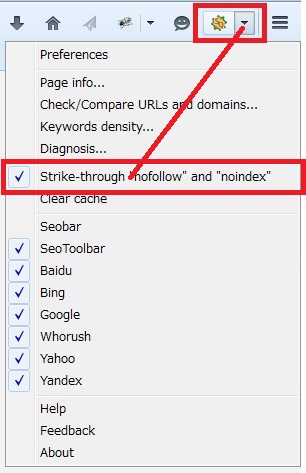
この状態でショップハンターブログのトップページを見てみると、このようになります。
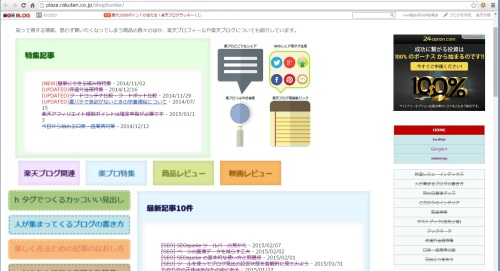
字消し線 がついているものが rel="nofollow" で強調されているのがわかりますね。
あなたのブログページも、主要なリンク以外は rel="nofollow" 属性を付加することによって、余計なリンクを検索エンジンのクロ―ラに辿らせないようにしましょう。
rel="nofollow" 属性の解説は、以下の記事をご覧ください。
検索結果のそれぞれのエントリに SEOquake ツールバーを表示させる
検索エンジンを使ってページを検索した際に、該当したエントリにそれぞれ SEOquake ツールバーを表示させます。
これにより、訪問しなくてもそれぞれのページの SEO 状況が一目でわかるため、SEO 対策を頑張りたい人には、この評価が高いページを参考にしてみてもよいでしょう。
複数の検索エンジンに対応していますが、海外サービスのため、実用性があるのは Google、Yahoo、bing あたりになるのではないでしょうか。
ご覧のように赤で囲んだ部分にチェックを付けると、その検索エンジンで検索した場合に、ツールバーが表示されます。
Google Chrome:
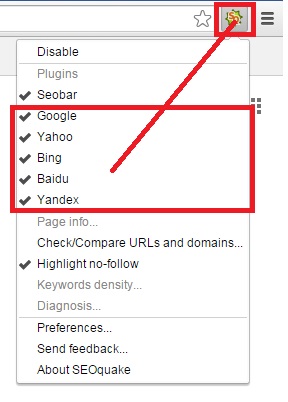
Mozilla FireFox:
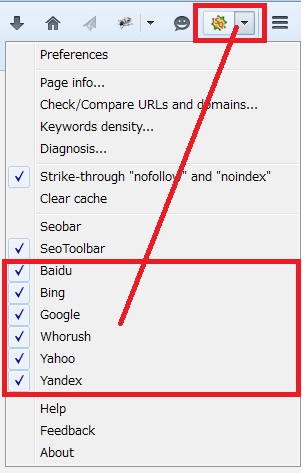
それでは、この状態で Google で「ふなっしー」を検索してみましょう。
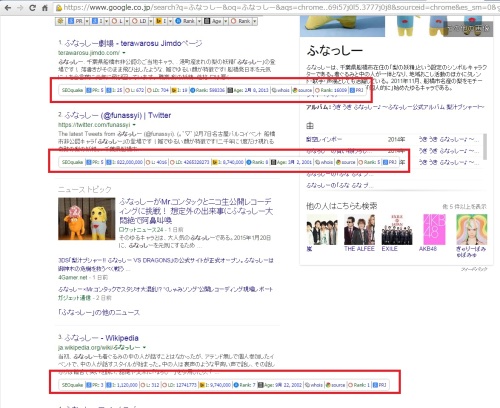
ご覧のように、それぞれの検索結果の下に、SEOquake のツールバーが表示されていますね。
環境設定
SEOquake を自分好みにカスタマイズしたい方向けでのメニュー項目です。
メニュー項目より、「Preferences」を選びます。
Google Chrome:
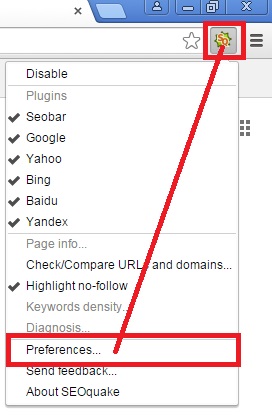
Mozilla FireFox:
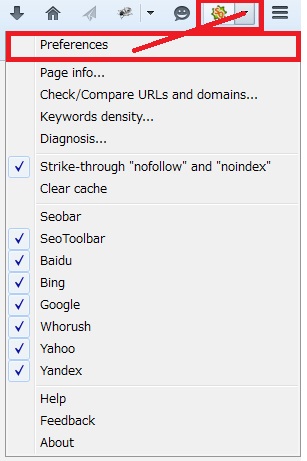
Preferences の設定項目はとても多いため、今回の記事の中ではごく簡単にご説明します。
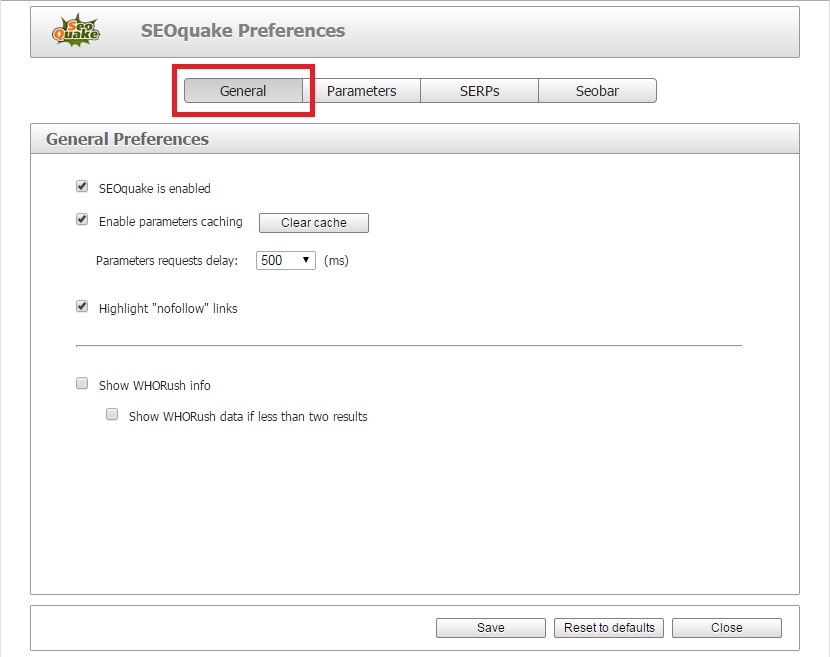
SEOquake is enabled
SEOquake が有効になっている状態を既定の状態にします。
Enable parameter caching
ユーザ設定項目をキャッシュします。
「Clear cache」ボタンをクリックすると、ユーザが変更したパラメータのキャッシュがクリアされます。
Parameters requests delay
パラメータの要求遅延をミリ秒(ms)で指定します。
デフォルトは 500ms です。
Highlight "nofollow" links
rel="nofollow" 属性がついているリンクを強調表示します。
Show WHORush info
WHORush (ドメイン情報、所有者情報などを表示するサービス)はサービス自体が終了しているため、選択する必要はありません。
【パラメータ設定】
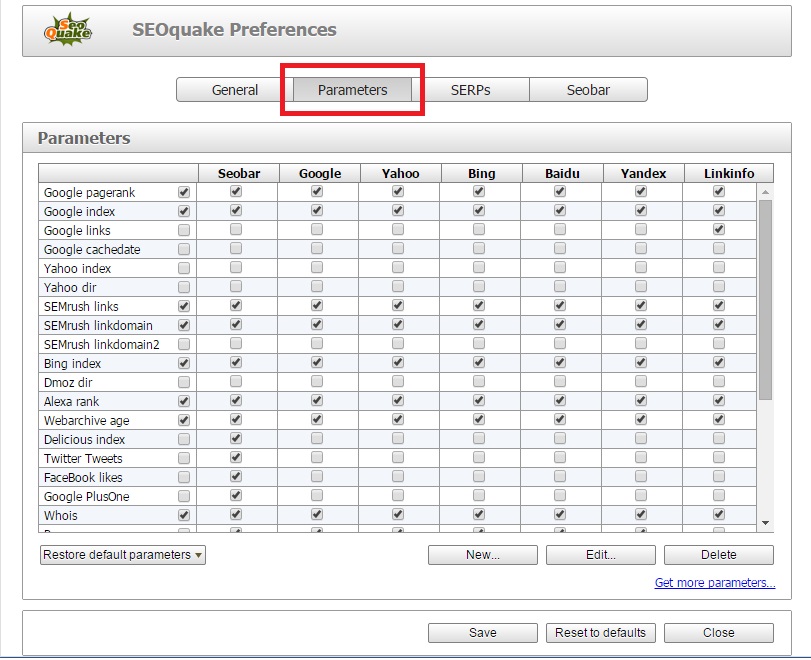
SEOquake のツールバーに表示させる項目を細かく指定できます。
ご自身で、パラメータを切り替えながら表示効果の変化をお試しください。
「New...」ボタンで新規追加、「Edit...」で既存パラメータの編集、「Delete...」で既存行の削除ができます。
編集については、検索エンジン別に指定できる項目が異なりますし、正規表現の知識も必要となってきますので、ここでは省略します。
(編集のしかたは、将来的に別ページにて解説コーナーを設けるかもしれません。)
Get more parameters… リンクをクリックすると、SEOquake 公式サイトに行きますので、そこから設定済みのパラメータをインポートできます。
【検索エンジン結果ページ(SERP)】
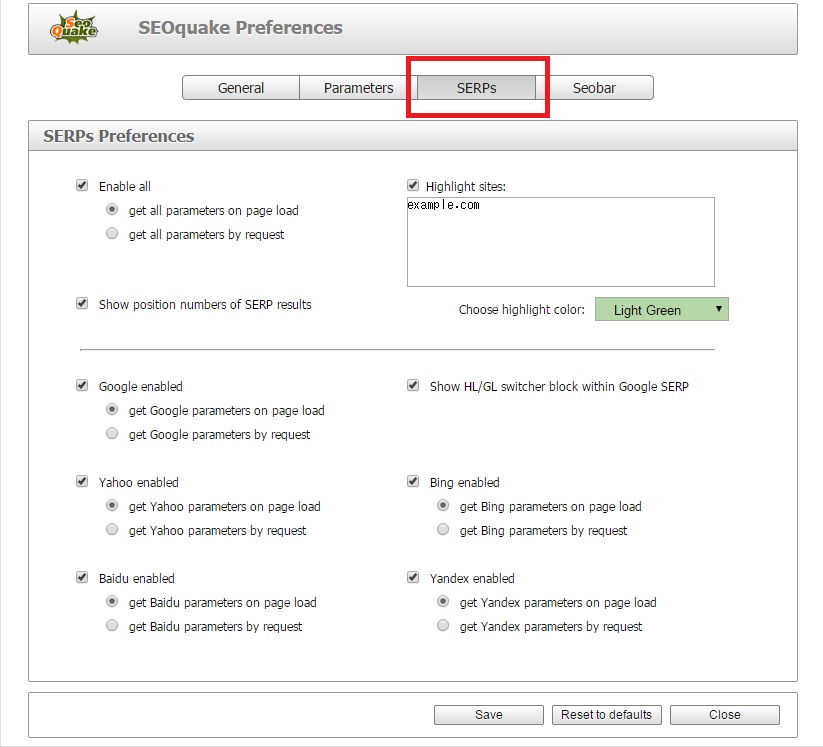
検索エンジン結果ページに表示させる項目の動作を指定します。
Enable all
すべての項目を有効にします。
get all parameters on page load
ページを読み込むたびにパラメータを反映させます。
get all parameters by request
ユーザの要求に応じてパラメータを反映させます。
Show position numbers of SERP results
検索エンジン結果ページの順位を番号で表示します。
Highlight sites
特定のサイトをマーカー表示させます。
マーカーの色をプルダウンメニューから選びます(デフォルトはライトグリーン)。
たとえば、plaza.rakuten.co.jp を検索結果ページでマーカー表示させると、このようになります。
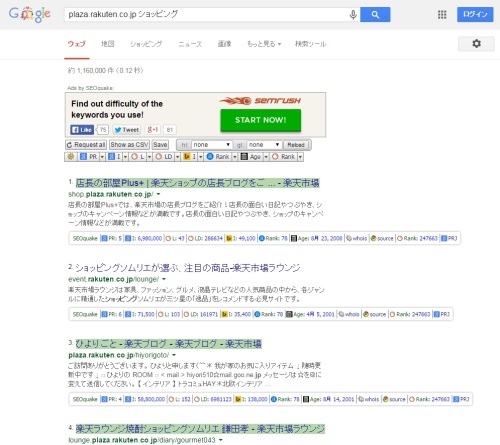
以降の項目は、各種検索エンジンを有効にするか、無効にするかの設定ですので説明は省略します。
【Seo バー】
SEOquake のツールバー設定です。
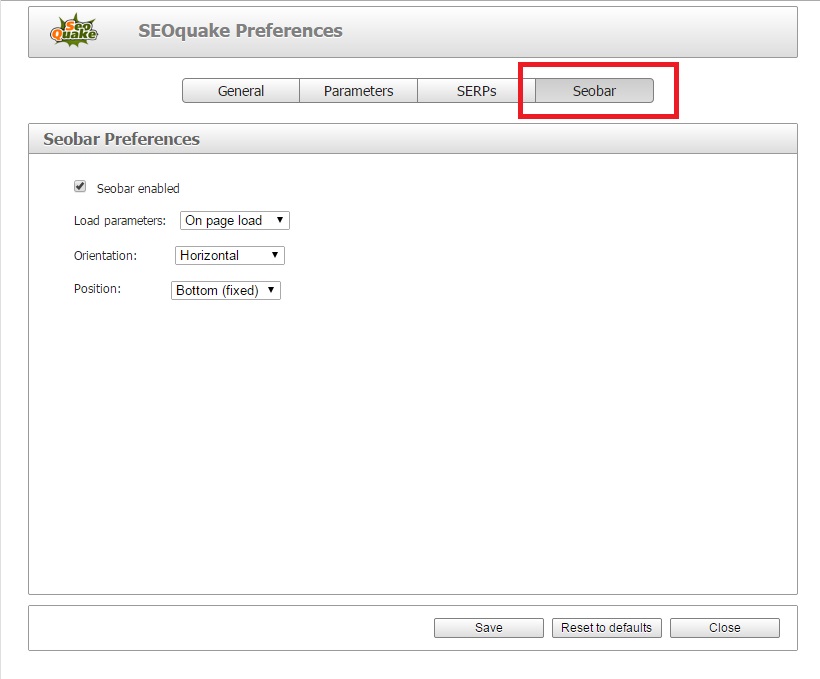
Seobar enabled
ツールバーを有効にします。
Load parameters
パラメータの読み込み条件を指定します。
On page load ― ページ読み込み時
By request ― ユーザ要求時
Orientation
ツールバーの向きを指定します。
Horizontal ― 横向き
Vertical ― 縦向き
Position
ツールバーの表示位置を指定します。
他のツールバーとの競合で SEOquake ツールバーが表示されない場合は、この表示位置を変えてみましょう。
Top ― ページ上部
Top(Fixed)― ページ上部(固定)
Bottom(Fixed) ― ページ下部(固定)
Exclude domains (Mozilla FireFox)
ツールバーを表示させないドメインを指定します。
今回で SEOquake の使い方連載記事は終わりです。
SEOquake の後続情報については、別途ページを設けて不定期に掲載したいと思います。
関連記事:
[SEO] ツールを使ってブログ見出の設定状態を客観的に見てみよう
[SEO] SEOquake の基本的な使い方と問題点
[SEO] ページの画像データを減らす工夫
[SEO] SEOquake ツールバーの見かた
お気に入りの記事を「いいね!」で応援しよう
最終更新日
2015.02.14 17:21:22
[楽天ブログ・アフィリエイト関連] カテゴリの最新記事
-
[楽天ブログユーザ向け] 特定記事編集呼び… 2016.08.12
-
【更新情報】 Amazon Fire タブレットで G… 2016.07.16
-
Kindle Fire HD に Android アプリをムリ… 2016.06.02
【毎日開催】
15記事にいいね!で1ポイント
10秒滞在
いいね!
--
/
--
PR
X
キーワードサーチ
▼キーワード検索
© Rakuten Group, Inc.







